Kundenpass anlegen
DruckenInhalt
Kundenpass anlegen
Einleitung
Das Anlegen eines Kundenpasses in weboffice ermöglicht es Ihnen, Ihren Kund:innen individuelle Angebote und Vergünstigungen anzubieten. In dieser Anleitung erfahren Sie Schritt für Schritt, wie Sie schnell und einfach einen neuen Kundenpass erstellen können.
Schritt-für-Schritt-Anleitung
Schritt 1: Artikelbereich öffnen
- Klicken Sie auf den Button Artikel.
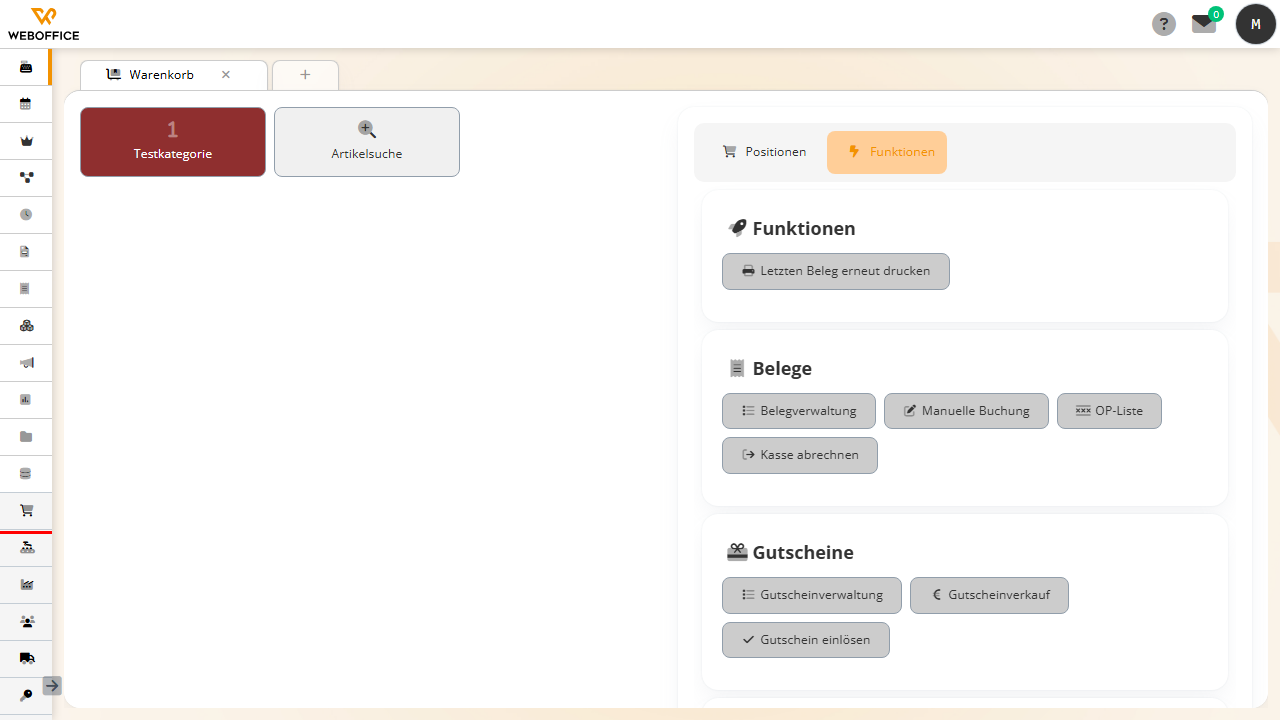
Schritt 2: Kundenpass-Arten auswählen
- Klicken Sie nun auf den Button Kundenpass-Arten.
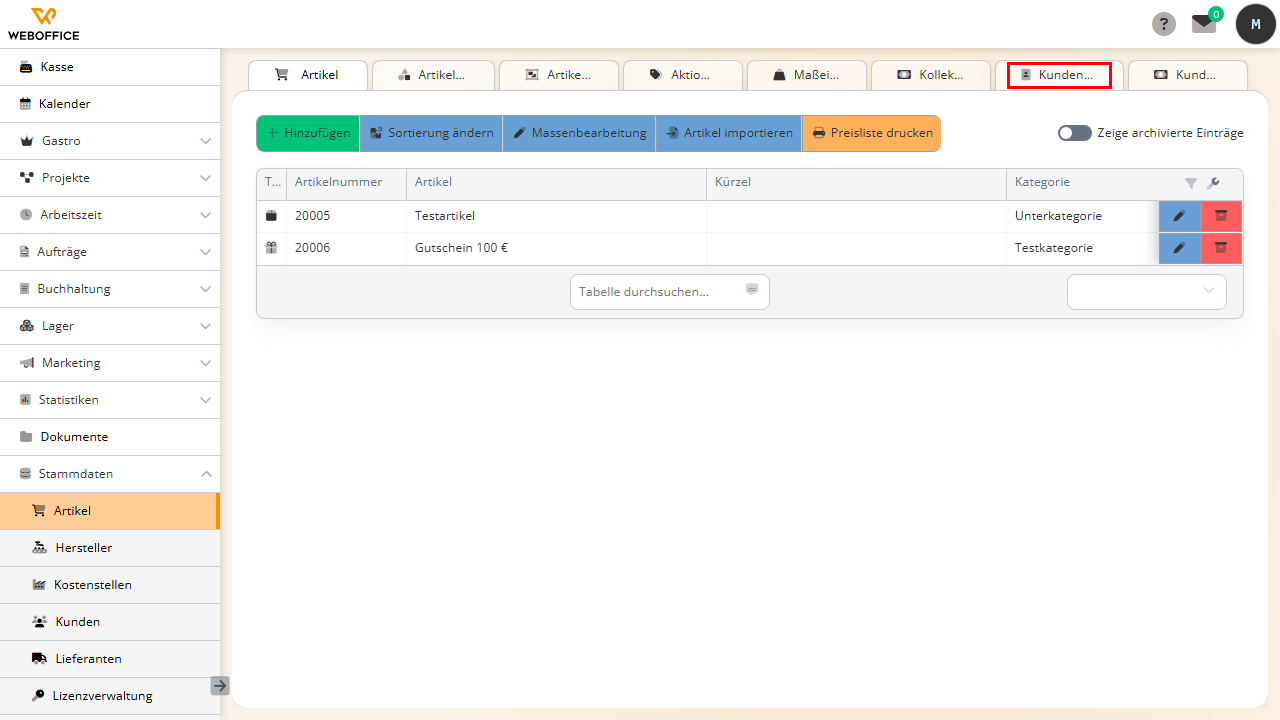
Schritt 3: Neue Kundenpass-Art hinzufügen
- Um eine neue Kundenpass-Art anzulegen, klicken Sie auf den Button Hinzufügen.
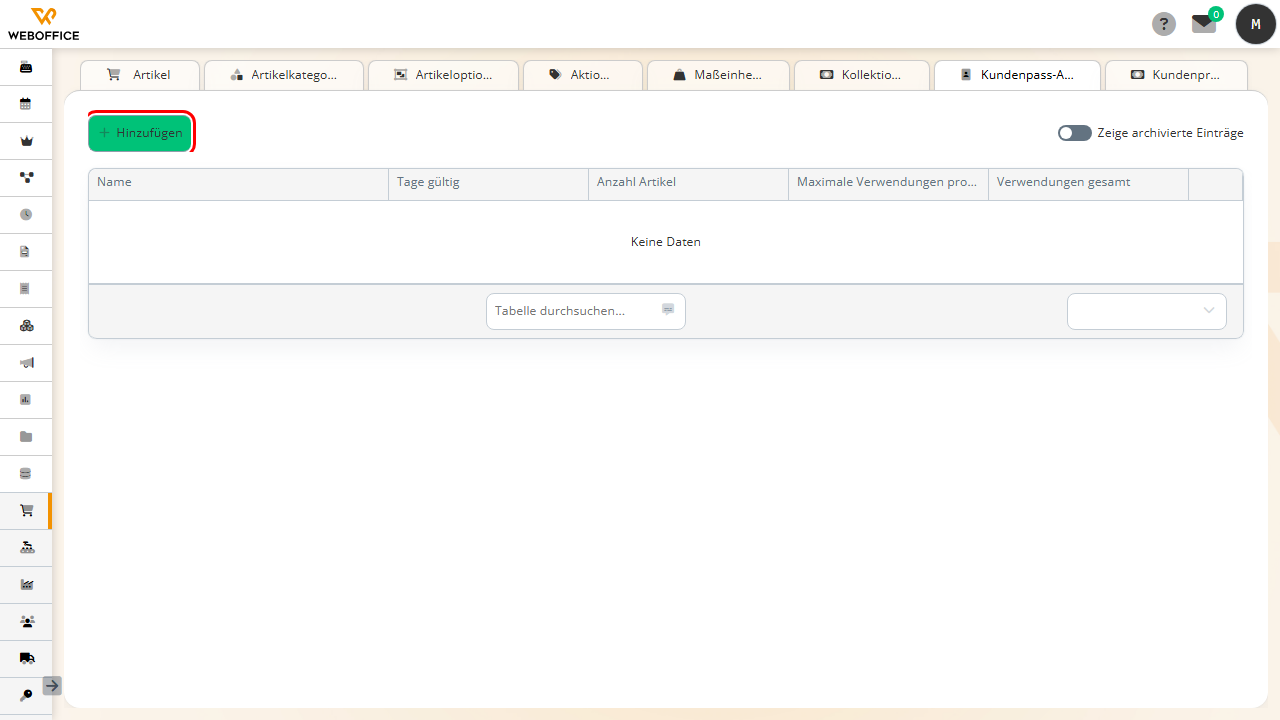
Schritt 4: Name der Kundenpass-Art eingeben
- Klicken Sie auf das Eingabefeld Name.
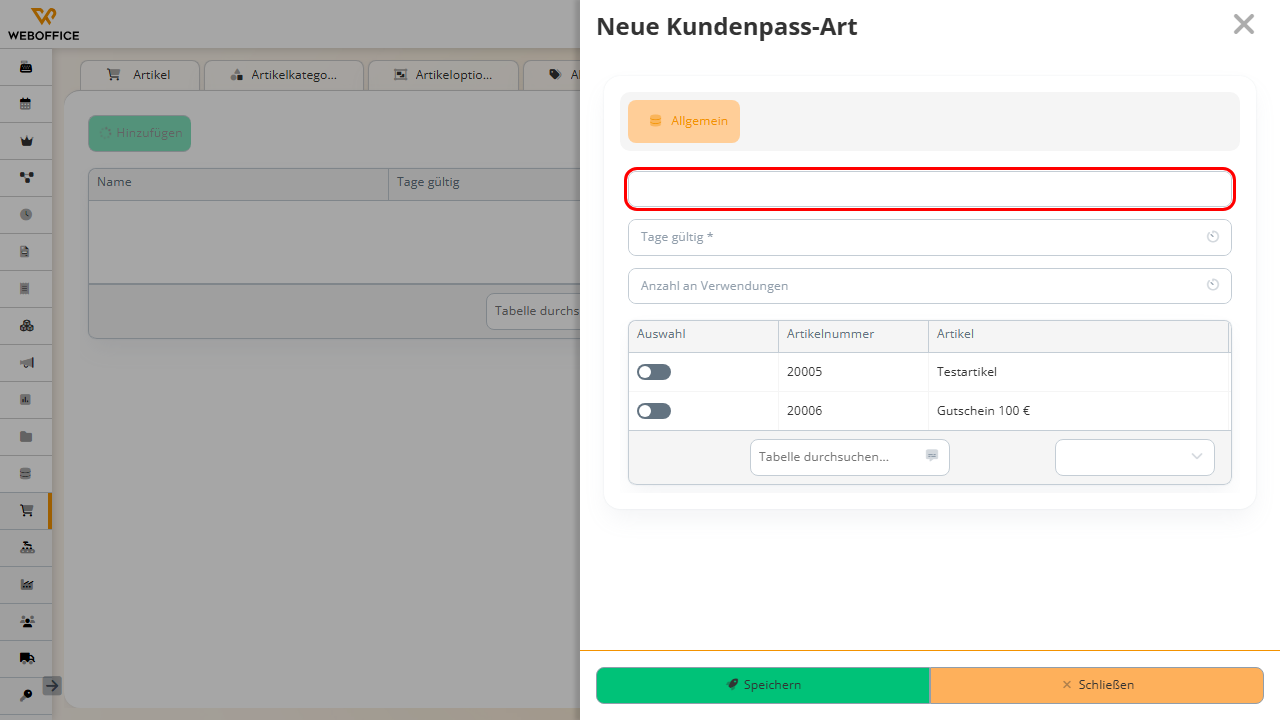
Geben Sie hier den gewünschten Namen für Ihren Kundenpass ein, zum Beispiel Test-Pass.
Schritt 5: Gültigkeit in Tagen festlegen
- Klicken Sie auf das Eingabefeld Tage gültig.
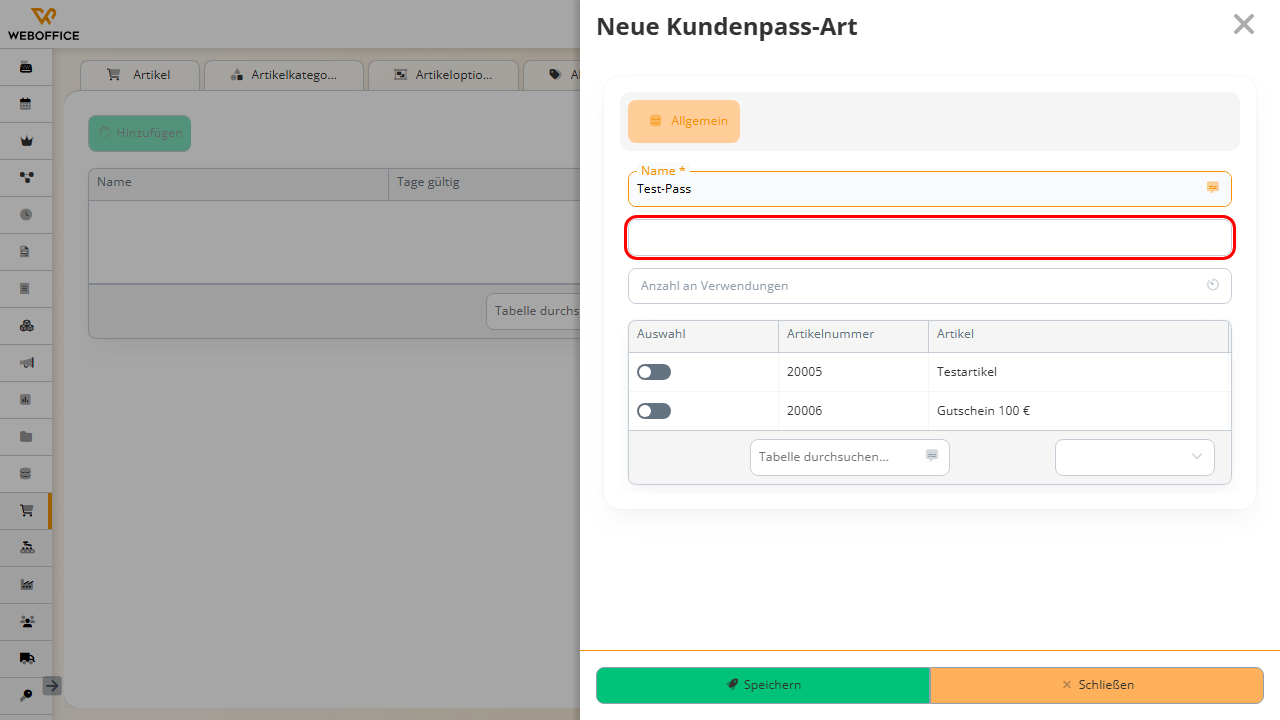
Tragen Sie hier die Anzahl der Tage ein, in denen der Pass gültig sein soll, beispielsweise 365.
Schritt 6: Anzahl an Verwendungen festlegen
- Klicken Sie auf das Eingabefeld Anzahl an Verwendungen.
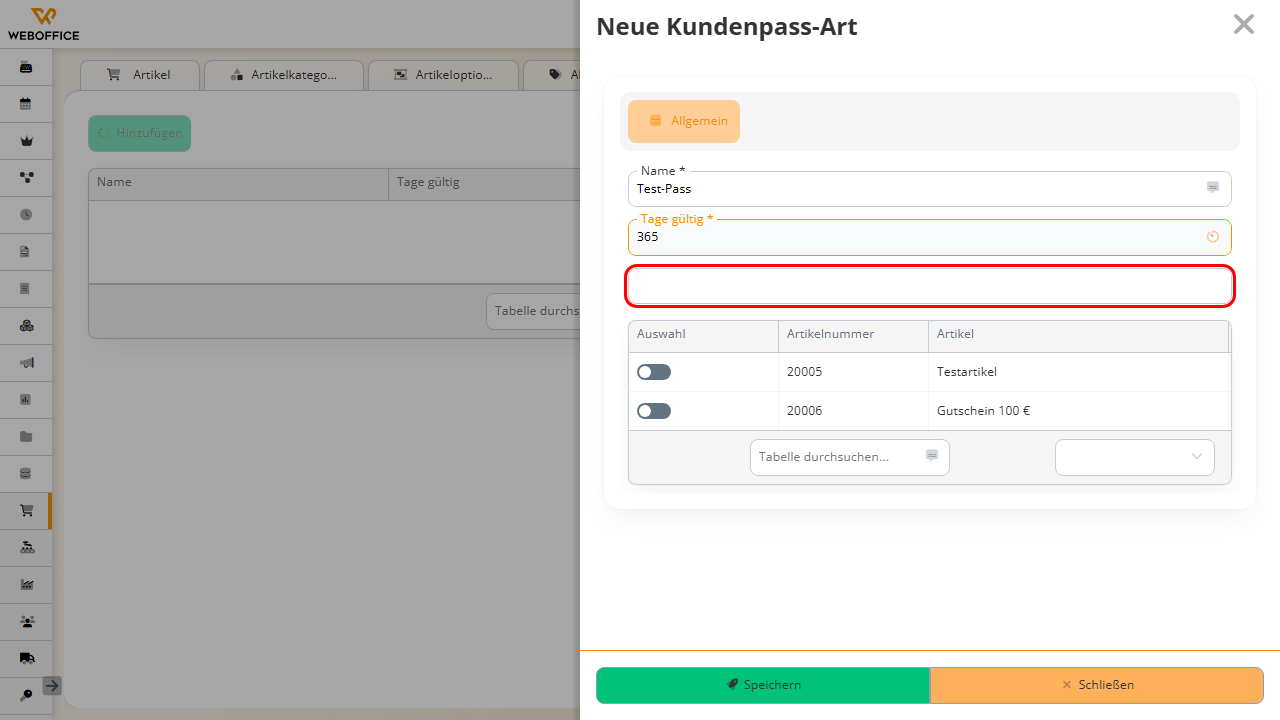
Geben Sie die Anzahl der möglichen Verwendungen ein, zum Beispiel 5.
Schritt 7: Speichern der neuen Kundenpass-Art
- Klicken Sie abschließend auf den Button Speichern.
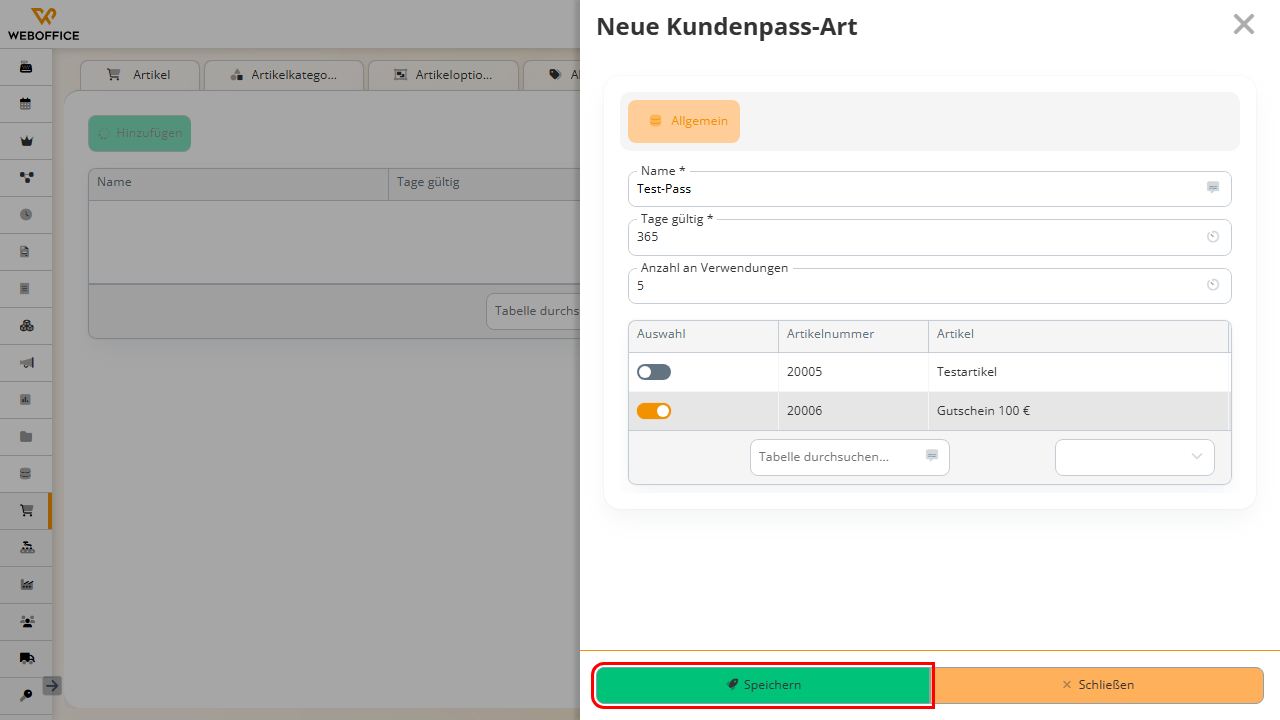
Herzlichen Glückwunsch! Sie haben erfolgreich einen neuen Kundenpass angelegt. Dieser Pass kann nun an Ihre Kundinnen und Kunden vergeben werden, sodass Sie von den Vorteilen profitieren können.